三星note4怎么一键备份所有数据到电脑?
三星Note4作为一款经典的安卓旗舰机型,用户在使用过程中可能会遇到需要备份所有数据的情况,无论是更换新机、系统升级还是防止数据丢失,全面的备份都至关重要,以下是关于三星Note4备份所有数据的详细方法,涵盖系统自带工具、第三方软件及云服务等多种途径,确保数据安全无遗漏。
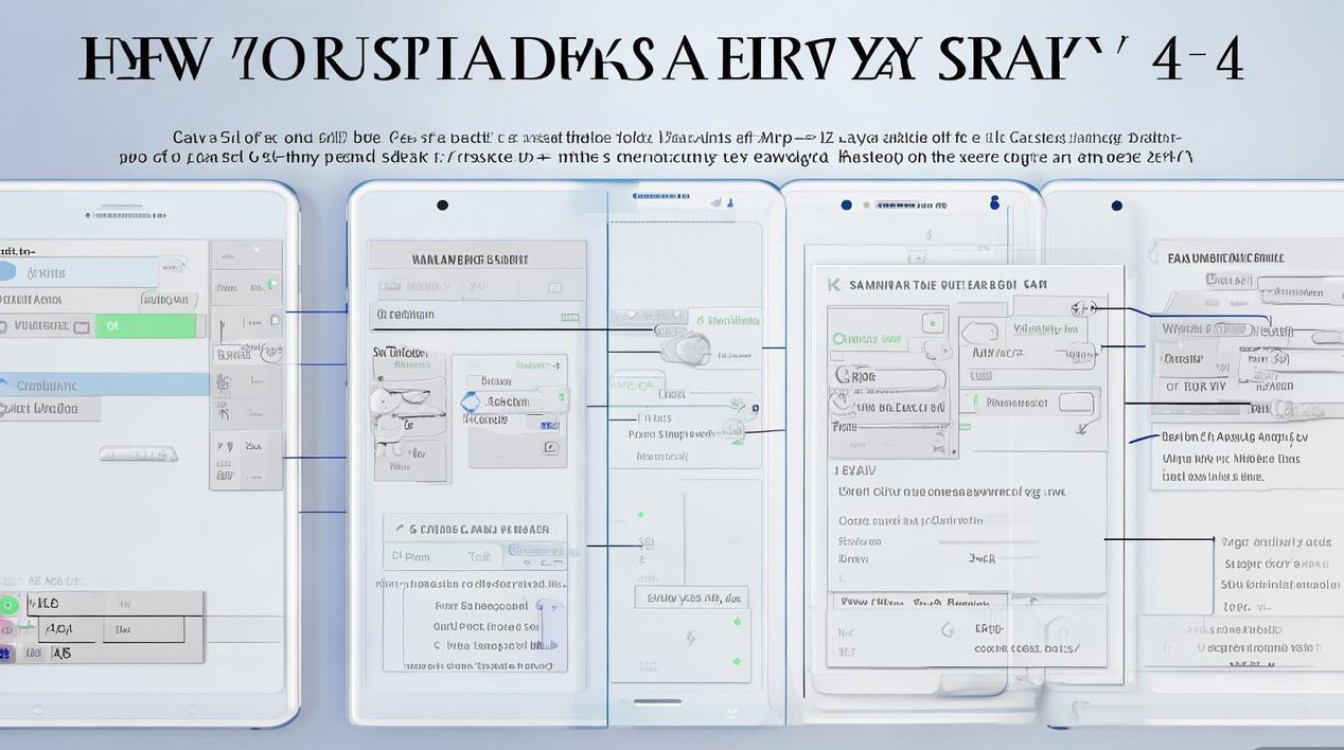
使用三星自带的Smart Switch工具进行备份
三星Note4预装了Smart Switch应用(或可通过三星应用商店下载),这是官方推荐的数据迁移与备份工具,支持备份联系人、短信、通话记录、日历、照片、视频、音乐、文档、应用程序及系统设置等几乎全部数据,操作步骤如下:
- 准备工作:在三星Note4上确保网络连接稳定(Wi-Fi或移动数据),电量充足(建议50%以上),并关闭“USB调试模式”(路径:设置-关于手机-连续点击版本号7次启用开发者选项,返回设置-开发者选项-关闭USB调试)。
- 连接设备:使用原装USB数据线将Note4连接到电脑(Windows或Mac),在手机弹出的USB连接方式中选择“传输文件(MTP)”模式。
- 启动Smart Switch:在电脑上打开Samsung Smart Switch软件(若未安装,可从三星官网下载),选择“备份”功能,勾选需要备份的数据类型(建议全选以确保全面性),点击“开始备份”,等待进度条完成即可,备份文件默认保存在电脑的指定路径下,格式为压缩包,便于后续恢复。
通过三星云服务备份云端数据
三星云是三星官方提供的云存储服务,可同步备份联系人、短信、备忘录、日历、照片、视频等数据,无需连接电脑,操作便捷,具体步骤:
- 登录三星账户:进入三星Note4的“设置”,点击“三星账户”,使用已有账户登录或注册新账户。
- 开启云同步:在“设置”中找到“三星云”选项,进入后选择需要备份的数据类型(如联系人、短信等),开启对应的“自动同步”开关,并确保网络连接正常,首次使用可能需要登录三星账户并授权存储空间。
- 手动备份:若需手动备份,可在“三星云”界面点击“备份”,选择数据类型后点击“立即备份”,等待上传完成,三星云提供5GB免费存储空间,若需更大空间可升级付费套餐。
使用第三方备份工具全面备份
若三星云或Smart Switch无法满足需求,可借助第三方安卓备份工具(如Helium、MobileTrans等),支持备份应用数据、通话记录、系统设置等深度数据,以Helium为例:

- 安装与授权:在电脑端下载Helium桌面版(需安装Java运行环境),手机端从APKPure等渠道下载Helium APK(因Google Play下架),首次打开时需授予“设备管理员权限”和“USB调试权限”。
- 连接与备份:通过USB线连接手机与电脑,打开Helium桌面端,选择“备份”选项,勾选需要备份的数据(包括应用数据),点击“开始备份”,文件默认保存在手机存储的“Helium”文件夹中,可后续复制到电脑或云盘。
分类型手动备份关键数据
对于部分特殊数据(如微信聊天记录、游戏存档等),需手动备份:
- 照片与视频:通过数据线连接电脑,复制手机存储中的“DCIM”(相机拍摄)、“Pictures”(图片)、“Movies”(视频)等文件夹到电脑;或使用“相册”应用中的“备份到相册”功能同步至三星云或Google相册。
- 微信聊天记录:打开微信“我-设置-聊天-聊天记录备份与迁移”,选择“迁移到另一台设备”或“备份到电脑”,通过微信PC端完成备份。
- 文档与下载文件:复制“Download”(下载)、“Documents”(文档)、“Bluetooth”(蓝牙文件)等文件夹到电脑。
- 应用与游戏数据:对于支持应用内备份的应用(如支付宝、网易云音乐等),可在应用设置中找到“备份/恢复”选项;游戏存档可通过“云存档”功能或手动复制“Android/data/包名/files”下的存档文件。
备份数据类型与工具对照表
| 数据类型 | 推荐备份工具 | 备份方式说明 |
|---|---|---|
| 联系人/短信/通话记录 | Smart Switch、三星云、SIM卡导出 | SIM卡仅备份联系人,建议优先云同步 |
| 照片/视频/音乐 | 三星云、Google相册、电脑复制 | 大文件建议使用云服务节省本地空间 |
| 应用数据/系统设置 | Smart Switch、Helium、钛备份 | 需root权限的工具慎用,避免系统风险 |
| 微信/QQ等社交软件数据 | 应用内备份、PC端迁移 | 需单独操作,不支持系统级工具直接备份 |
| 文档/下载文件 | 电脑复制、文件管理器备份 | 手动拖拽文件夹即可,无需复杂工具 |
相关问答FAQs
Q1:三星Note4备份数据后,如何在新设备上恢复?
A:若使用Smart Switch备份,将新设备连接电脑,打开Smart Switch选择“恢复”,选择对应备份文件即可;若通过三星云备份,在新设备登录三星账户,进入“三星云-恢复”勾选数据同步;手动备份的文件需手动复制到新设备对应文件夹,部分应用数据需通过应用内恢复功能操作。
Q2:备份时提示存储空间不足怎么办?
A:可采取以下措施:1. 清理手机存储,删除不需要的大文件或缓存(路径:设置-设备维护-存储);2. 使用电脑备份,将文件直接保存至硬盘;3. 分批备份数据,优先备份重要信息(如联系人、短信),再备份照片等大文件;4. 升级三星云存储空间(付费扩容)或使用第三方云盘(如百度网盘)临时存储。
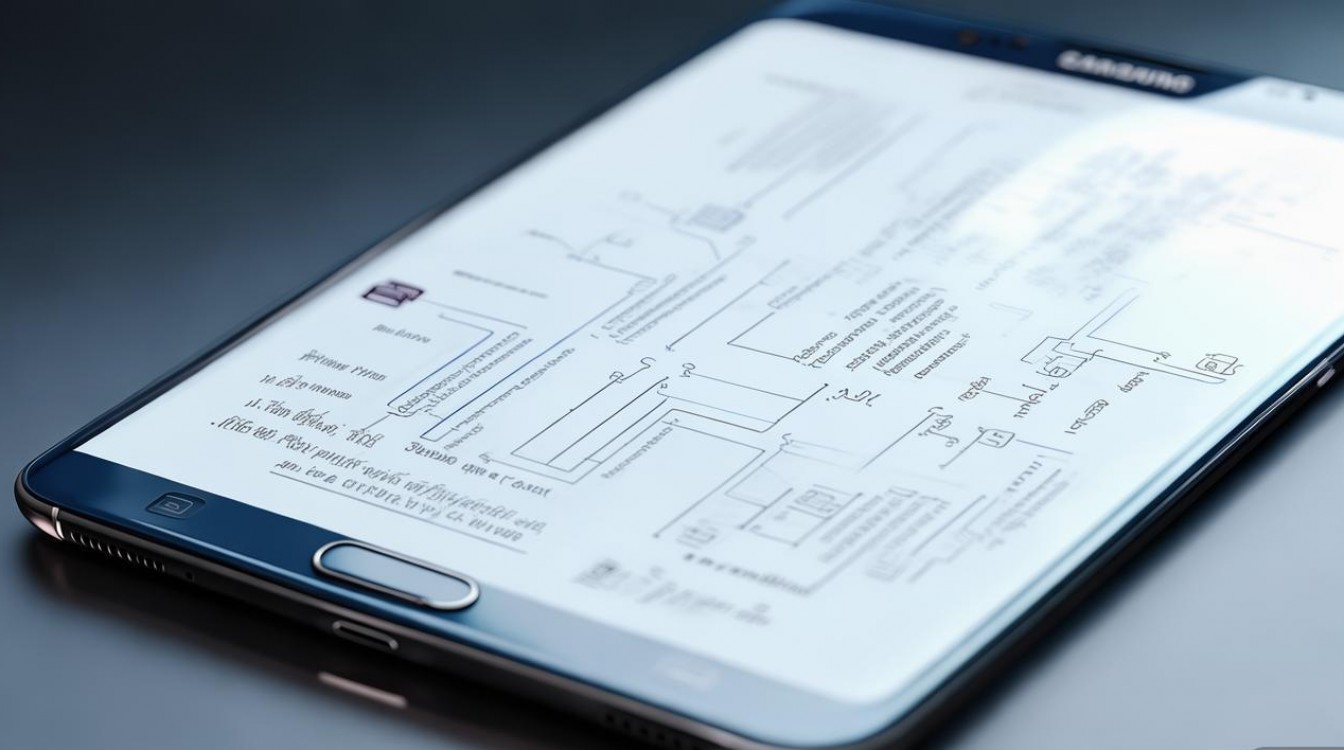
版权声明:本文由环云手机汇 - 聚焦全球新机与行业动态!发布,如需转载请注明出处。






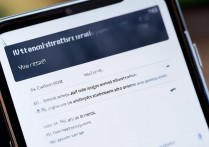


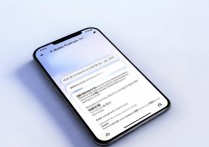

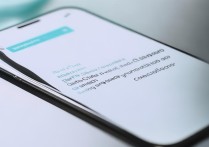
 冀ICP备2021017634号-5
冀ICP备2021017634号-5
 冀公网安备13062802000102号
冀公网安备13062802000102号